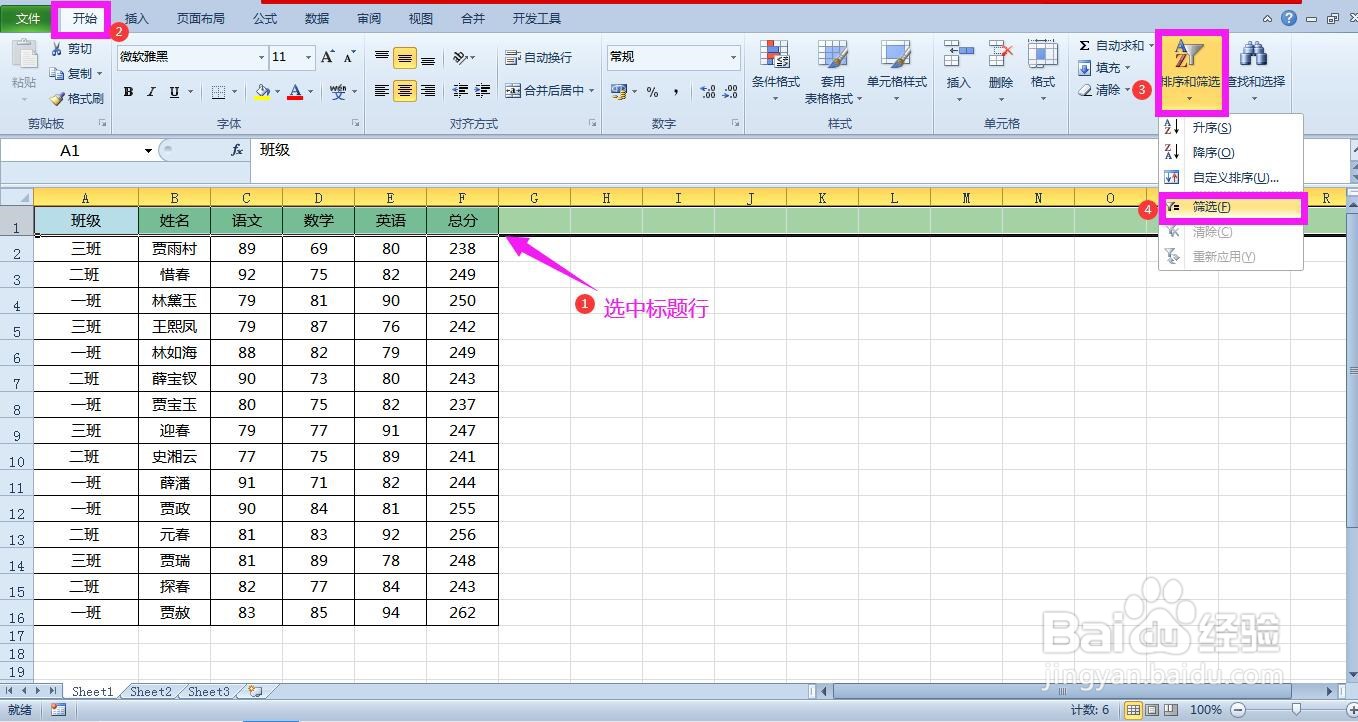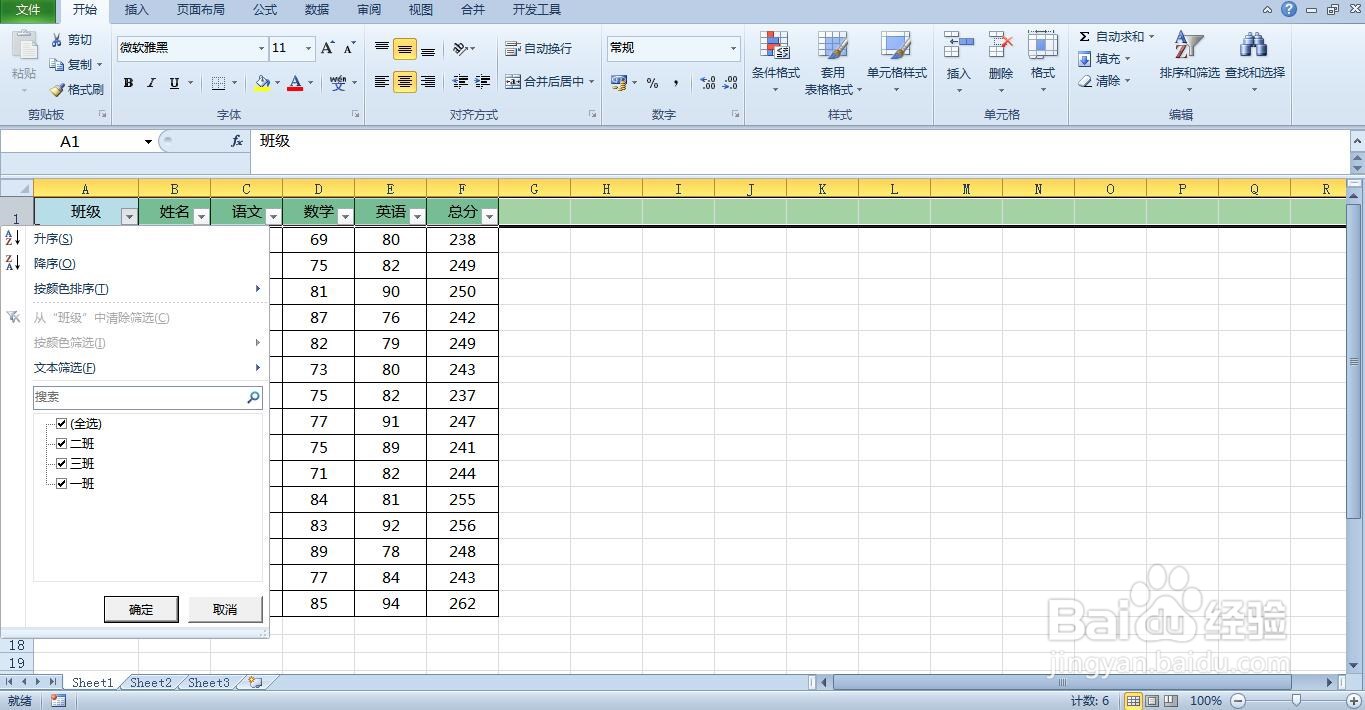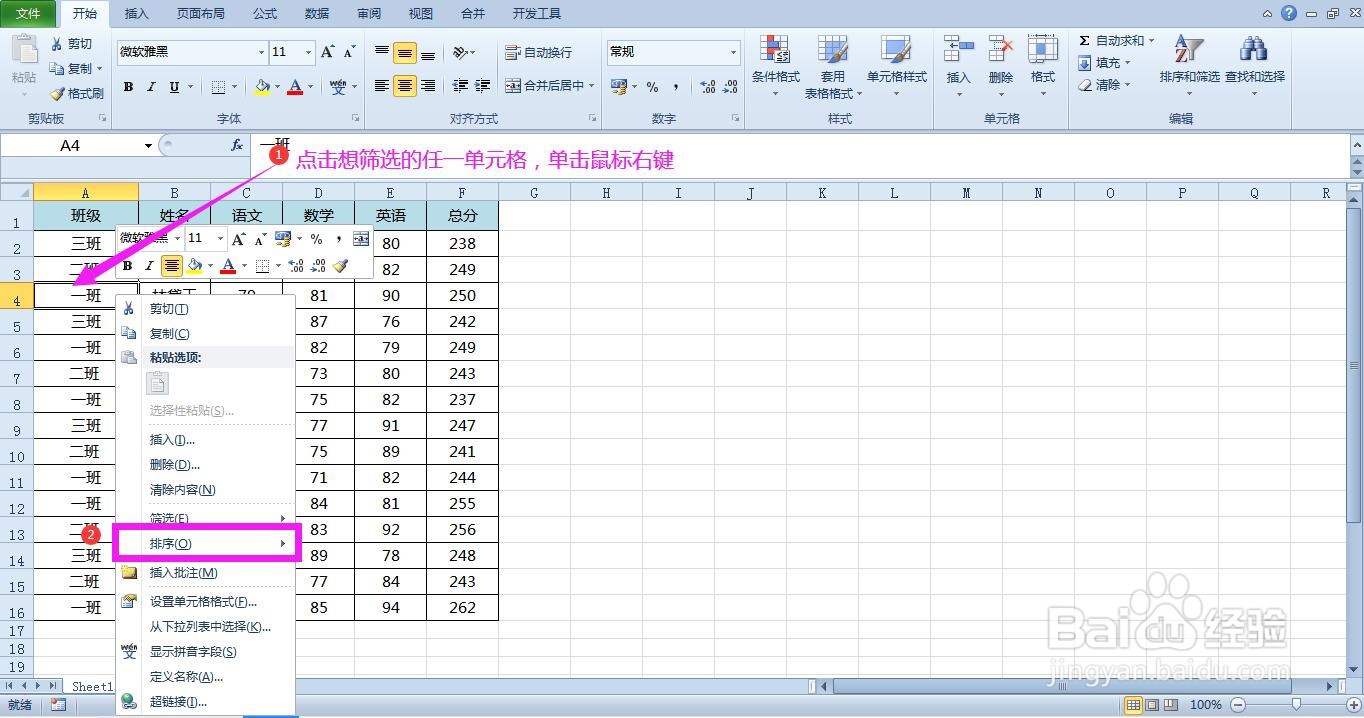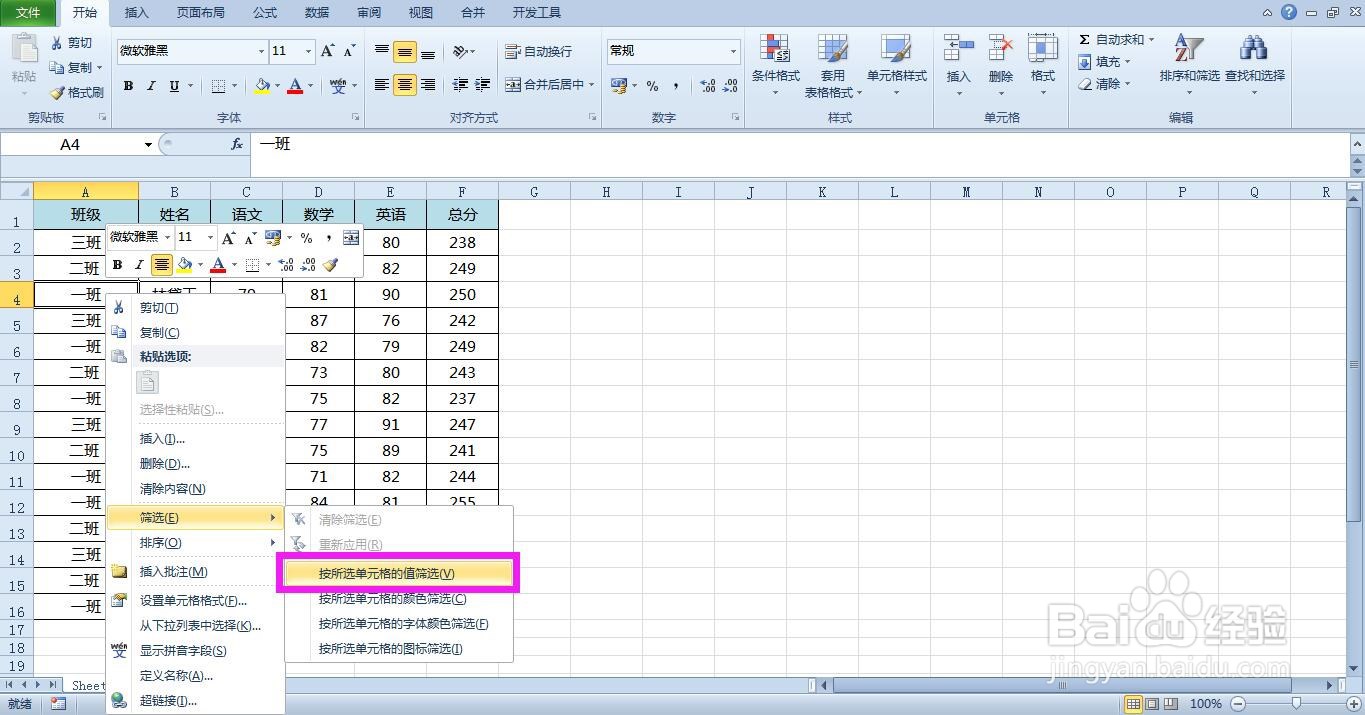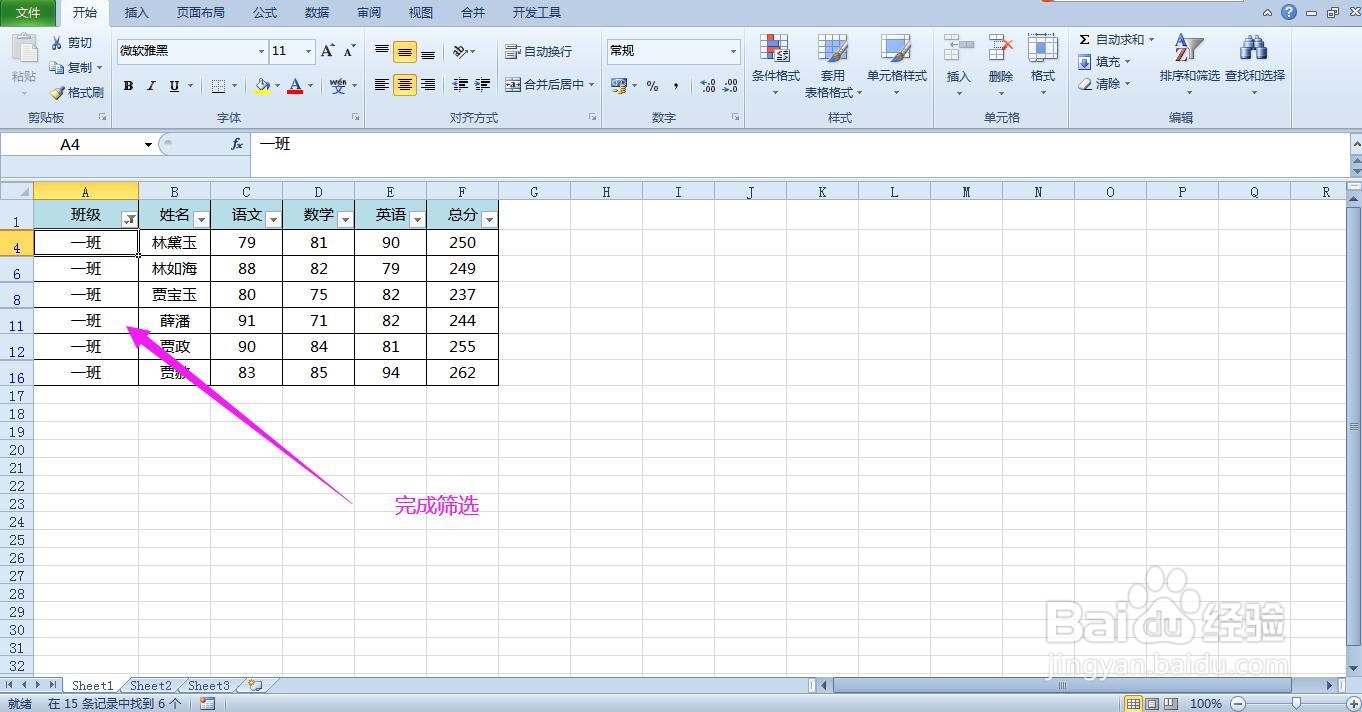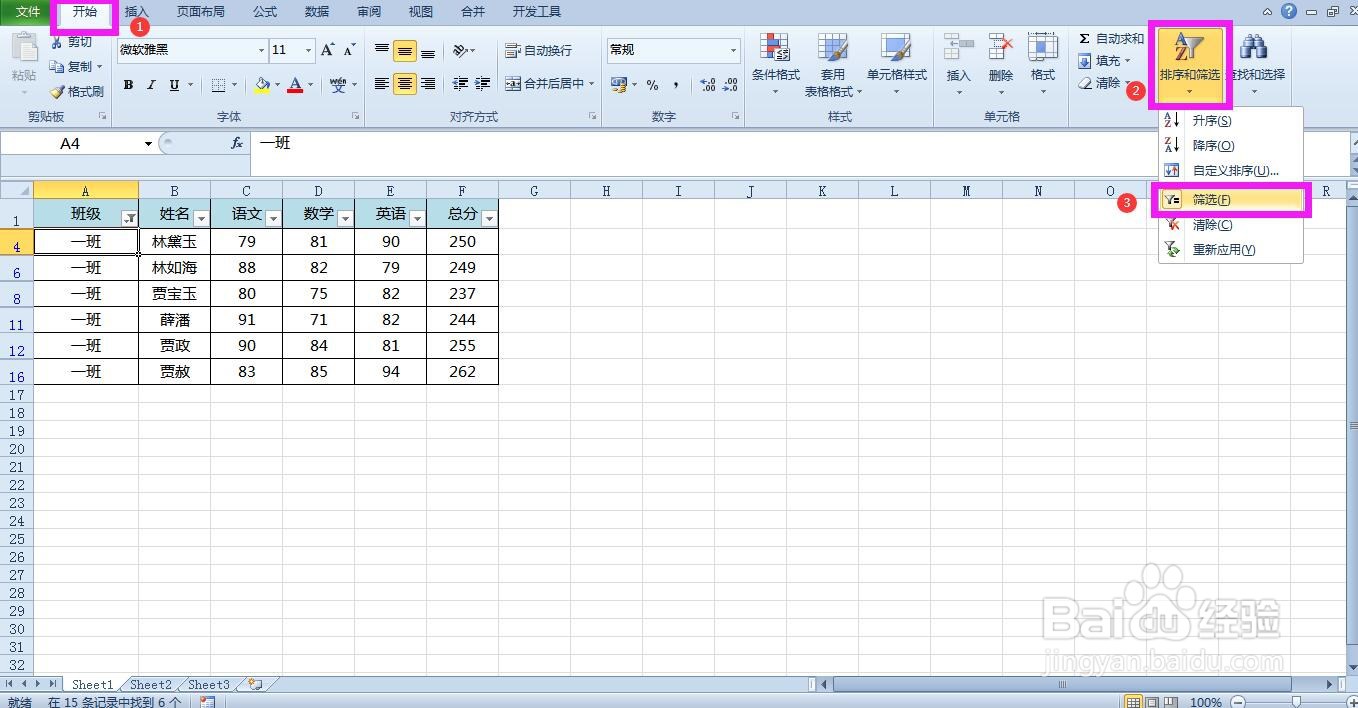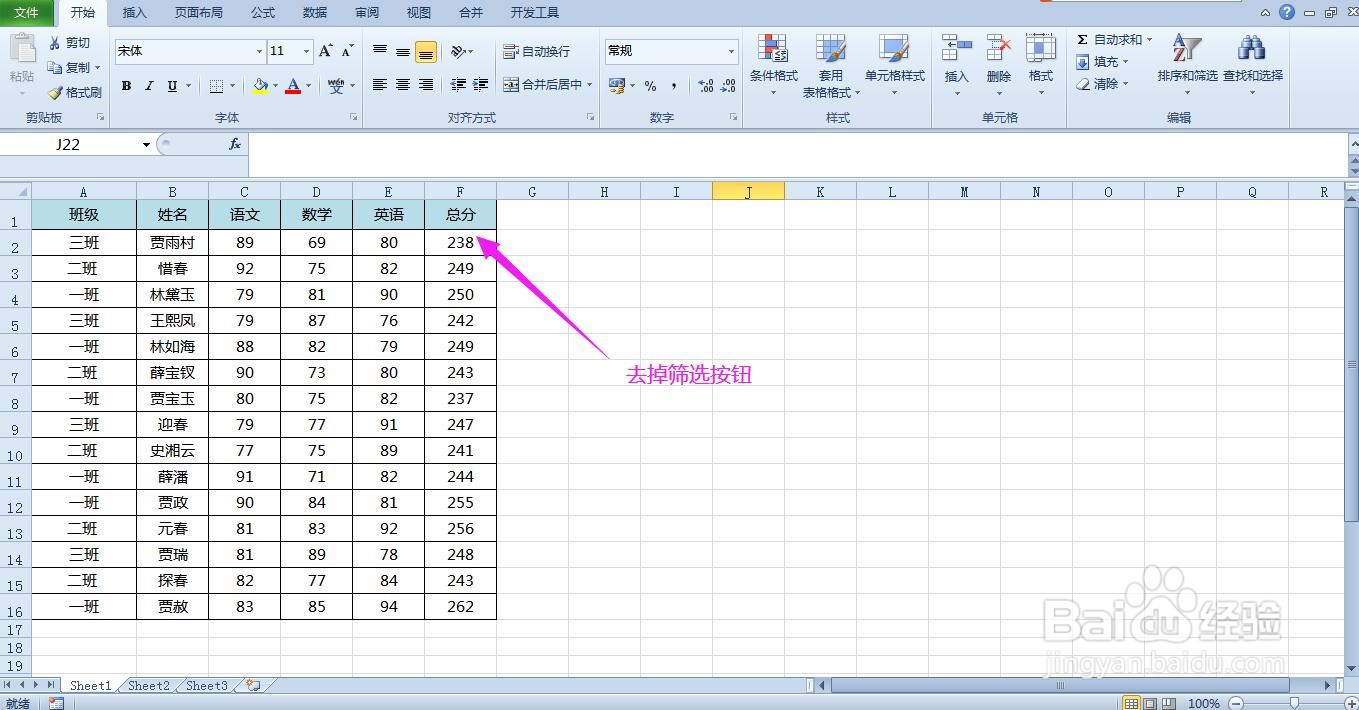1、大多数朋友筛选数据的时候是这样操作的:选中标题行,点击开始,点开排序和筛选下拉箭头,选择筛选,在标题行添加筛选按钮后,点击按钮的下拉箭头进行筛选。这种方法比较麻烦,这里分享一种更快捷的方法。
2、鼠标单机表格内想筛选内容的任一单元格,单击鼠标右键,在下拉列表中可以看到“排序”。
3、鼠标移到排序上,会在右侧出现排序的下拉选项列表,在列表中选择“按所选单元格的值筛选”。
4、这时可以看到,已将表格中所有与选中单元格相同的值全部筛选了出来,并自动在标题行添加了筛选按钮。
5、筛选完成后,直接点开排序和筛选下拉箭头,点击筛选即可将筛选按钮去掉。